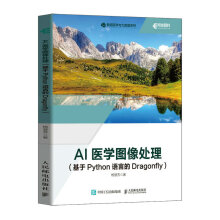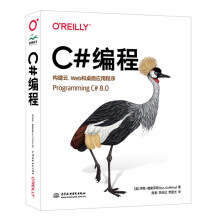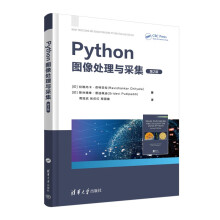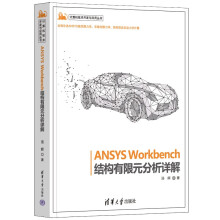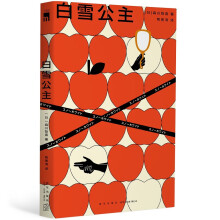《Office高手Excel2007图表与数据分析实例详解》将介绍Excel 2007中全新的图表制作界面,从实际应用的角度出发,以由浅入深、循序渐进的方式按照“实例说明”、“知识要点”、“实现过程”3个层次进行详细的讲解,同时在实现过程中穿插一些实用的技巧,帮助读者快速地解决在图表、数据分析方面遇到的疑难问题。
全书共10章,包括Excel图表创建、图表的编辑与美化、图表在其他Office组件中的应用、图表的典型应用、图表的高级应用、数据筛选与排序、分类汇总与数据分析、数据透视表、数据透视图和综合案例等多方面的内容。
《Office高手Excel2007图表与数据分析实例详解》中所有实例均配有视频录像及语音讲解,其中详细地记录了各个实例的开发思路及开发步骤,可供读者更好地参考。
《Office高手Excel2007图表与数据分析实例详解》定位于初、中级读者,适合于高等院校的学生、经常使用Excel的工作人员、Excel爱好者以及统计、管理方面的工作人员。
愿《Office高手Excel2007图表与数据分析实例详解》成为您工作中的良师益友。
展开